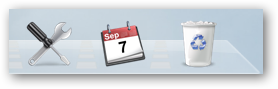Rocketdock icons pack mac os
RocketDock — бесплатная и очень многофункциональная программа, к тому же в процессе работы она не так сильно перегружает систему.
Нажмите на рисунок чтобы увеличить
Скин Mac OSX Leopard with original separator для RocketDock
Инструкция по установке:
1.Установите и запустите RocketDock
2.Запустите архив Mac-OSX-Leopard-with-original-separator.exe (последовательно нажмите кнопки «Принять» и «Извлечь»)
3. Запустите архив Mac OS X Leopard Icons.exe (последовательно нажмите кнопки «Принять» и «Извлечь»)
4.Затем кликните правой кнопкой мыши по Панели Rocket Dock и выберите команду Настройка панели.
5.В открывшемся окне «Настройка панели. « перейдите на:
— в пункте Язык — выбираем русский;
— активируем параметры: «Запускать панель при старте» и «Сохранять настройки в файле «Settings.ini» (как раньше)
— помещать минимизированные окна приложений в панель
— положение на экране — внизу
— располагать панель — Поверх всех окон или На рабочем столе (кому как удобнее)
— из списка тем выберите тему под названием Mac-OSX-Leopard-with-original-separator;
— также активируйте
По окончании не забываем нажать ОК.
Скачать значки в стиле Mac OS X для Dock панели
Для того чтобы изменить стандартный значок, находящийся на Dock панели, нужно:
1. Кликнуть правой кнопкой мыши по значку, выбрать пункт «Настроить значок»
2. В открывшемся окне нажимаем на кнопку «+», затем указываем путь к папке C:\Program Files\RocketDock\Icons\ICO и нажимаем ОК.
3. В разделе «Папки» в поле Icons выделяем только что добавленный адрес папки.
4. Выбираем нужный значок для данной папки или программы и нажимаем ОК.
Нажмите на рисунок чтобы увеличить
Проделываем тоже самое для каждого значка находящегося на панели.
Доклеты для RocketDock
Доклет Стек — это своего рода папка, которая способна отображать подпапки входящие в ее состав и получать доступ к ним прямо с панели RocketDock. Немного не понятно, не правда ли? Ну что ж смотрим скриншот.
Нажмите на рисунок чтобы увеличить
Для установки доклетов, нам потребуется:
1. Скачать Stack Docklet for RocketDock
Запустить архив StackDocklet.exe (последовательно нажать кнопки «Принять» и «Извлечь»)
2. Теперь кликните правой кнопкой мыши по Dock панели, выберите команду
Добавить значок ->Разделитель и затем Добавить значок->Stack Docklet. На Dock панели
будет создан пустой значок.
Нажмите на рисунок чтобы увеличить
3. Теперь кликаем правой кнопкой мыши по только что созданному пустому значку и нажимаем кнопку Настроить значок. После этого откроется небольшое окно.
4. Теперь выберите любую папку, например: Мои документы
5. В строке Mode — выберите Fan
6. Затем выберите нужный значок для папки и нажмите OK.
Нажмите на рисунок чтобы увеличить
Доклет iCal представляет собой небольшой календарь отображающий текущий день, неделю, месяц или год в Dock панели.
1. Запустите архив iCal.exe (последовательно нажать кнопки «Принять» и «Извлечь»)
2. Теперь кликните правой кнопкой мыши по dock панели, выберите команду Добавить значок и выберите iCal.
3. Переместите значок iCal в нужное место на Dock панели.
Для того чтобы выбрать следующий этап тюнинга, кликните по спойлеру и перейдите по соответствующей ссылке
Тема для Windows XP в стиле Mac OS X Leopard
Значки в стиле Mac OS X Leopard
Экран загрузки и Экран приветствия в стиле Mac OS X Leopard
Звуковая схема и курсоры в стиле Mac OS X Snow Leopard
Обои и Рисунки для учетных записей пользователей в стиле Mac OS X Snow Leopard
Интерфейс папок Windows XP в стиле Mac OS X Snow Leopard
Панель задач в стиле Mac OS X Snow Leopard
Функции MacBurner, MacSwitch, Expose и Spaces для Windows XP
Dock панель в стиле Mac OS X Snow Leopard
Экранная заставка (скринсейвер) в стиле Mac OS X Snow Leopard
Программы Mac OS X Snow Leopard адаптированные для Windows XP
Скины для FireFox, Opera, WinRar в стиле Mac OS X
Прочие элементы интерфейса в стиле Mac OS X Snow Leopard
Источник